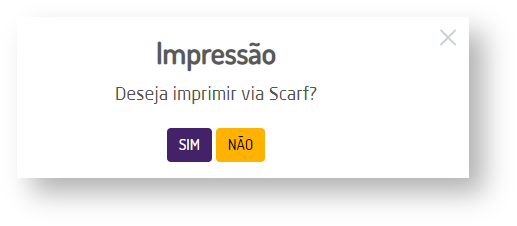- Criado por Usuário desconhecido (fernanda.matoso) em mar 11, 2025
O Venda Fácil simplifica o processo de venda do produto ou serviço e você realiza a emissão de notas fiscais de maneira fácil e rápida.
Para que esteja disponível, é necessário que a permissão Acesso ao Venda Fácil esteja habilitada, acesse as permissões do usuário em Empresa > Segurança > Configurar usuários > Listar > Configurar permissões do usuário ou grupo desejado > Venda Fácil.
Com a permissão 'Cadastro de Notas Fiscais' marcada, situada em Empresa > Segurança > Configurar Usuários > Grupo Faturamento > Subgrupo Permissões Gerais de Nota Fiscal, será possível realizar notas no Venda Fácil. Sem ele, é possível acessar, porém qualquer rotina que vá gerar nota, ocorrerá um aviso que precisa desta permissão marcada.

Rotinas englobadas:
- Fluxo óptico (com antecipação e geração de NF-e; finalização de DAV remessa; faturamento de OS pago parcialmente; faturamento de OS pago integralmente).
- Venda Fácil (qualquer geração de nota).
Para acessar o Venda Fácil, abra o menu do sistema e clique em Faturamento > Venda Fácil.

Caso esteja acessando pela primeira vez, o sistema exibirá uma mensagem solicitando que sejam feitas as primeiras configurações.
As configurações podem ser editadas a qualquer momento, através do menu do Venda Fácil na opção configurações.
Nota
- Caso a senha do usuário que está logando no Venda Fácil esteja expirada, ao tentar entrar será alertado para cadastrar uma nova senha.
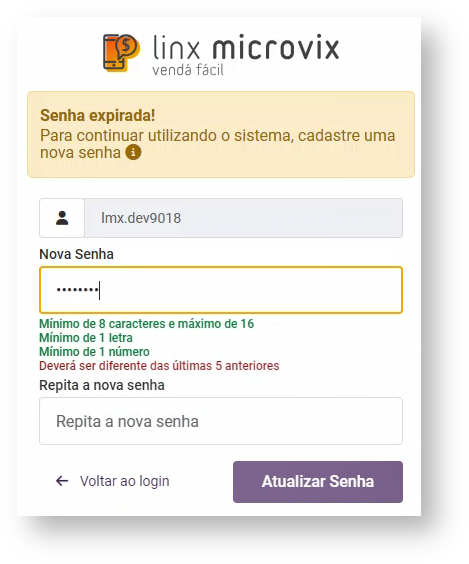
Senha expirada
- O usuário poderá salvar os dados de login e senha clicando sobre o campo "Lembrar dados de login", assim não precisando digitá-los novamente na próxima vez que for logar.

Tela de Login
As Configurações Inicias são realizadas ao acessar pela primeira vez o Venda Fácil, será necessário parametrizar as preferências do Usuário e Loja. Para isso, descrevemos cada campo para auxiliar você.

Aba Configurações
- Vendedor
- Nesse campo é possível selecionar o vendedor padrão. Para que os vendedores sejam listados é necessário que ao realizar o cadastro da pessoa o campo Tipo seja preenchido como Vendedor ou Ambos, estar ativo e associado a empresa logada. No primeiro acesso ao Venda Fácil, caso um vendedor já venha configurado, o sistema irá pular a etapa de aviso da configuração e cadastro do mesmo vendedor, permitindo que os dados iniciais sejam preenchidos de forma automática. Caso tenha dúvida sobre essa parametrização no cadastro do vendedor, acesse Faturamento > Cadastros Auxiliares > Vendedores/Compradores.
- Haverá uma descrição relacionada à opção de trocar o vendedor, assim como mostrará o nome completo do mesmo. Para trocar de vendedor, o usuário clicará em cima da foto ou no nome do vendedor, e no caso de múltiplos vendedores, um novo termo estará presente, e ao expandir a seleção dos vendedores, os que já foram selecionados serão mostrados no início da listagem.
- Preferências do usuário
- Tipo Venda: é necessário selecionar se o tipo de venda será NFC-e, NF-e ou NF Consumidor;
- Série: deve ser de saída nos modelos NF-e, NFC-e e NF Consumidor, estar associada a empresa logada e possuir as opções Disponível para NF-e e Numeração Automática marcada como Sim. Caso não exista nenhuma série disponível para utilização, um guia será mostrado ao usuário, com a finalidade da criação de série de emissão/emissão e vendedor. Ao entrar no Venda Fácil, haverá uma mensagem que indica o preenchimento automático dos dados iniciais, com o usuário podendo ou não aceitar.

Mensagem da configuração de preenchimento automático
- Ao aceitar, será criada uma série em modelo NFC-e, caso não exista NFC-e contratado pelo cliente, será criada no modelo NF-e, e caso não exista a série baseada nestes dois modelos, será criada no modelo NF Consumidor, tendo em mente que séries cadastradas em outras empresas não poderão ser cadastradas na empresa atual. A série, assim como o modelo da nota recém cadastrado, estará disponível para visualização nas configurações de venda do Venda Fácil.
Nota
- Atualmente o Venda Fácil permite a realização de vendas utilizando o Cupom Fiscal Eletrônico (CF-e-SAT) para os estados do Ceará e São Paulo;
- Para que a opção de CFe SAT esteja disponível no campo Tipo de Venda, é necessário conter uma série do modelo "Cupom Fiscal Eletrônico - CF-e" cadastrada para cada um dos estados. Para cadastrar ou consultar, acesse Faturamento > Cadastros Auxiliares > Série Própria.
- Caso utilize o tipo de venda CFe SAT, é preciso que o aparelho MFe/SAT esteja instalado no mesmo computador da loja que o SCARF e MID encontram-se configurados. Esse aparelho é fundamental para envio da informação junto a SEFAZ. Para saber mais, sobre como configurar esse tipo de venda ou como configurar o MFe/SAT, clique aqui.
- Natureza de Operação;
- Permite alterar a Natureza de Operação no momento da venda: essa opção habilita o campo da natureza da operação durante a venda, sendo assim, será possível alterar a informação sem modificar as configurações padrões. Naturezas de operações configuradas como "Estoque de terceiros em minha posse" não aparecerão;
- Depósito: apresentará todos os depósitos disponíveis para venda, ativos ou não. Para consultar os depósitos ativos ou bloqueados, acesse Empresa > Segurança > Configurar Usuários > Grupo Estoque > Subgrupo Permissões Gerais do Grupo Estoque > Permissão "Depósitos Bloqueados;
- Tabela de Preço: as tabelas que serão utilizadas devem estar associadas a empresa logada e não podem estar bloqueadas, para isto é necessário acessar Empresa > Segurança > Configurar Usuários > Grupo Faturamento > Subgrupo Permissões Gerais do Grupo Faturamento > Permissão "Tabelas de Preço bloqueadas". Além disso, a tabela apresentada será a preferencial definida em Empresa > Parâmetros Globais > Estoque > Tabela de Preços;
- Nome da impressora não fiscal para transações TEF: é possível informar o nome da impressora cadastrada no Windows;
- Exibir imagens do produto na tela de atendimento: para que os produtos sejam apresentados com imagens na tela inicial de vendas, será necessário marcar esta opção;
- Obrigar preenchimento do NSU e Código de autorização em operações não TEF: marcando esta opção será obrigatório o preenchimento dos campos NSU e Código de Autorização nas vendas, finalização de pedidos e finalização de pré-vendas que sejam feitas com cartão de crédito ou débito não TEF. Este parâmetro deve ser configurado por usuário.
- Permitir finalizar venda/pré-venda automaticamente após pagamento: quando este parâmetro estiver marcado, ao informar o valor total da venda no plano de pagamento, a finalização da venda ocorrerá automaticamente. Esta alteração será salva por usuário;
- Habilitar geração de boleto Stone para crediário ao finalizar a venda: quando este parâmetro estiver habilitado, ao finalizar a venda, a geração do contas a receber de crediário irá automaticamente gerar o boleto, quando a conta Stone estiver ativa.
- Ordenação de formas de pagamento: permite que o usuário ordene os métodos de pagamentos. A ordem definida aqui é como será exibida na tela de pagamento de uma venda. A configuração poderá ser utilizada tanto para a versão Web quanto para a versão Mobile;
Nota
- Quando o modo Venda Ambulante estiver ativo, o Venda Fácil irá considerar o tipo de venda, série e natureza de operação configurados nas preferências do usuário ou loja;
- Não haverá uma série padrão para venda interna e outra para venda ambulante. A série será a mesma para as duas situações. Ou seja, se o vendedor do usuário logado for do tipo Ambos, poderá fazer vendas dos dois tipos, mas o tipo de venda, série e natureza de operação serão os mesmos nos dois tipos de venda;
- Ao gerar uma nota fiscal de Venda Ambulante, o depósito e tabela de preço serão os mesmos da nota fiscal de origem (remessa de origem). Não será utilizado das preferências do usuário;
- Caso o cliente selecionado tenha uma tabela de preço padrão vinculada ao seu cadastro, esta tabela será automaticamente selecionada na venda. Para alterar a tabela vinculada é necessário que a permissão de usuário "Permite alterar Tabela de Preço do cliente" disponível em Empresa > Segurança > Configurar Usuários > Listar > Configurar Permissões > Grupo CRM > Subgrupo Permissões Gerais do Grupo CRM esteja marcada;
- No campo "Depósito", só serão exibidos os depósitos permitidos para visualização do usuário que poderá ser configurado em Empresa > Segurança > Configurar Usuários > Listar > Configurar Permissões > Grupo Estoque > Subgrupo Permissões gerais do grupo estoque > Depósitos bloqueados;
- As opções disponíveis para o campo Tabela de Preço, tanto para produtos quanto para serviços, devem ser cadastradas previamente na rotina de Cadastro de Tabela de Preço;
Preferências da Loja
Nessa configuração somente o usuário supervisor poderá alterar as informações, caso contrário os campos ficarão bloqueados para seleção. No entanto, ao selecionar e salvar essas informações o sistema irá sobrescrever a configuração padrão do usuário. Onde poderá definir algumas preferências, como:
- Realiza Transferência entre filiais;
- Realiza Venda de Serviços;
- Tipo Venda/Série;
- Natureza de Operação;
- Configurar natureza de operação no momento da venda;
- Depósito;
- Tabela de Preço: neste campo poderá selecionar as tabelas de preços disponíveis para a venda, que são cadastradas previamente na rotina de Depósito. Será exibido tanto a tabela de preço principal quanto as secundárias;
- Habilitar venda não presencial padrão para clientes de outro estado - NF-e: Para evitar repetições de aviso desnecessárias, foi criado um meio para que o aviso de estados diferentes entre cliente e empresa não apareça, acionando o padrão será “Não presencial”. Feito isso, o aviso não irá mais aparecer em padrão. É possível habilitar e desabilitar a qualquer momento, manualmente.
- Nome da impressora não fiscal para transações TEF;
- Imprimir Comprovante de Pagamento com PIX;
- Configurar exibição de imagem do produto: ativando este parâmetro, a configuração "exibir imagem do produto" será sobrescrita em Preferências do Usuário e ele não poderá alterar até que este parâmetro fique inativo novamente.
- Exibir Imagem do Produto: com este parâmetro ativo, a imagem do produto será exibida tanto no catálogo de vendas quanto no carrinho.
- Obrigar preenchimento do NSU e Código de autorização em operações não TEF;
- Realizar impressão de 2 vias para pré-venda: marcando esta opção serão impressas duas vias da pré-venda;
- Realizar impressão de 2 vias para Sangria: marcando esta opção será definida a impressão de duas vias da Sangria;
- Incluir espaço para assinatura no layout da pré-venda: marcando esta opção, irá definir um espaço para assinatura do cliente na impressão da pré-venda;
- Realizar impressão do endereço de entrega para pré-venda: marcando esta opção, irá incluir a informação do endereço de entrega na impressão da pré-venda;
- Realizar consulta de ação promocional ao inserir um produto na venda: marcando esta opção, ao inserir um produto na venda, o vendedor poderá visualizar se possui alguma ação promocional ativa antes de passar para a tela de pagamento;
- UF de Embarque: selecionar o estado em que acontece o embarque de produtos vendidos para clientes no exterior, no caso de uma exportação;
- Local de Embarque: campo para descrever o local de embarque da mercadoria que foi vendida para um cliente no exterior e que passará pela exportação;
- Reservar estoque automaticamente ao gerar uma Pré-Venda/DAV;
- Modo de venda de serviços;
- Configurar finalização de venda/pré-venda automática;
- Permitir a alteração do Nome e CPF do cliente no documento fiscal com cliente selecionado: ativando esta opção, o sistema sempre solicitará os dados do cliente para o documento fiscal.
- Abrir Monitor Secundário ao iniciar o Venda Fácil: com essa configuração ativa, ao iniciar o Venda Fácil, o sistema abrirá de forma automática o monitor secundário para acompanhamento da venda.
- Configurar geração automática de boleto Stone para crediário: ativando esta configuração, no momento da venda será permitido marcar ou não a opção "Boleto Stone", além de apresentar um segundo parâmetro: "Habilitar geração de boleto Stone para crediário ao finalizar a venda". Este segundo parâmetro, quando ativo, também irá gerar boletos Stone nas faturas ao finalizar uma venda.
Aba Parâmetros Globais
Venda
- Exige CPF, CNPJ ou identificação de estrangeiro do cliente nas vendas a partir de: poderá definir o valor de vendas para informar o CPF, CNPJ ou identificação de estrangeiro nas compras com valor mínimo definido na configuração. A obrigatoriedade só será feita caso o valor informado seja maior que zero;
- Utilizar pré-venda;
- Reservar estoque automaticamente ao gerar uma Pré-Venda/DAV: esta opção garante que ao realizar uma pré-venda o estoque seja reservado automaticamente;
- Memorizar saldo em estoque: com este parâmetro marcado, o sistema irá gravar a última marcação do campo saldo em estoque no momento de realizar a pesquisa de um produto. Se foi deixado marcado, estará marcado quando realizar o login novamente. O mesmo será caso seja deixado desmarcado;
- Habilitar Geração de Números Aleatórios para Vale Presente: marcando este parâmetro permite que seja feito vale presentes com números gerados aleatoriamente, impedindo assim o risco de fraude que poderia ser causada ao usuário.
Nota
- Ao selecionar a opção Utiliza Pré-Venda no Venda Fácil, automaticamente o sistema irá marcar os dois parâmetros existentes em Empresa > Parâmetros Globais > Acesso Restrito > POS. Na ocasião de já estarem marcados nos parâmetros restritos, o sistema trará o campo preenchido nas configurações do Venda Fácil. Somente o usuário supervisor pode manipular essas informações.
Ao finalizar as parametrizações das configurações do venda fácil e clicar em salvar, você será direcionado para a tela principal do Venda Fácil.
Na tela principal existem os seguintes campos:

- Consumidor Final: nesse campo é possível selecionar o cliente através do código do cadastro, nome, CNPJ ou CPF, ou cadastrar um novo cliente;
Nota
- Ao selecionar ou cadastrar um consumidor final, o botão de visualizar a(s) última(s) compra(s) do cliente
 ficará disponível ao lado no nome do cliente, permitindo a visualização do histórico do cliente em questão.
ficará disponível ao lado no nome do cliente, permitindo a visualização do histórico do cliente em questão. - Quando o cliente selecionado for de um Estado diferente da empresa o sistema irá identificar e alertar ao vendedor. Caso desejar prosseguir e clicar em "Sim, então será considerada a CFOP da empresa e não a classificação fiscal do cliente. Além disso, a venda, pré-venda ou faturamento de pedido serão sinalizados com a flag
 .
.
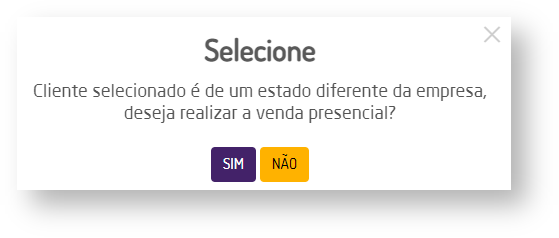
- Caso o vendedor não encontre o cliente na empresa logada, será possível marcar a opção "Pesquisar em toda a rede" que irá realizar a busca em toda a base central de clientes daquela rede. Esta funcionalidade serve para empresas que possuem Franqueador e Franquias;

- Informe o produto: esse espaço possibilita ao usuário a inserção do item através do código de barras, código do produto ou serial de maneira rápida. Caso seja preenchido o código do produto incorretamente, o sistema abrirá uma segunda tela para auxiliar na busca;
- Pesquisar Produto: ao clicar nesse botão o usuário será direcionado para a tela de Catálogos de Produtos, assim poderá encontrar o produto que será comercializado;
- Importar Lista de Produtos: essa funcionalidade permite que seja realizada a inserção de itens através de um arquivo com códigos e quantidades dos produtos, sendo que eles estejam cadastrados no sistema. Em cada linha é necessário informar o código do produto ou código de barras e a quantidade separada por ponto e vírgula, os arquivos para importação deverão ser nas extensões (*.txt) ou (*.csv);
- Dados Adicionais: nesse campo é possível inserir informações sobre o transportador e dados adicionais da venda;
- Pré-Venda: após inserir o consumidor final e os itens e clicar em pré-venda, será apresentada uma janela para sejam informados os dados de pagamento;
- Pagar: depois de inserir os dados do consumidor final, itens e dados adicionais é possível clicar na opção pagar e assim será direcionado para a tela de pagamento. Sendo possível escolher o método de pagamento e definir outras informações;
- Cancelar: clicando nesse botão o sistema mostrará uma mensagem, onde o usuário irá confirmar o cancelamento da venda e automaticamente será direcionado para tela inicial do venda fácil.
- Configurações de Venda: Localizado do lado de "TIPO VENDA" em um formato de lápis, é possível realizar a troca de emissão da venda, abrindo uma aba para esta mesma configuração. Ao confirmar, o tipo da venda e série ficarão salvos para futuras vendas, e caso a aba seja fechada, a configuração padrão do Venda Fácil será ativada. Caso saia da rotina, realizando alguma ação como abrir o movimento diário nesta aba, e retornando ao Venda Fácil, a configuração padrão também será aplicada. Caso a configuração seja feita ao clicar nas configurações da venda em andamento, deverá atualizar automaticamente neste botão, conforme configuração feita.
Nota
- Para vendas no módulo NF-e, caso o cliente selecionado tenha o parâmetro "Obriga o preenchimento do campo Quantidade e Espécie nos dados do transportador" marcado em seu cadastro, será obrigatório informar os campos Quantidade e Espécie nos Dados Adicionais;
- Caso o parâmetro "Bloquear Consulta de Clientes por Nome" disponível em Empresa > Parâmetros Globais > Faturamento-Fr. de Loja > Grupo Loja esteja habilitado, o botão de Consumidor Final só permitirá a busca pelo CPF ou Código Interno do Cliente. Caso o cliente inserir o nome, não será exibida nenhuma informação.
Informações
As opções de Produtos Ópticos e Vale Presente, estarão disponíveis na tela principal apenas de estiverem habilitados e parametrizados.
Para saber mais sobre:
- Venda de Produtos Ópticos, clique aqui;
- Vale Presente, clique aqui
Aviso
Quando o Certificado Digital de NF-e e NFC-e estiver expirado, próximo de expirar ou estiver vencido, na tela inicial do Venda Fácil será exibida uma notificação (conforme as imagens abaixo), para que seja feita a regularização.
A notificação será exibida quando faltarem exatos 30, 15, 5, 4, 3, 2 e 1 dias para o vencimento do Certificado.
 Notificação de Certificado Digital a vencer
Notificação de Certificado Digital a vencer
 Notificação de Certificado Digital expirado
Notificação de Certificado Digital expirado
Não será possível emitir notas fiscais até que um novo Certificado Digital seja atualizado/importado.
Ao clicar em "Cadastrar agora" na notificação, será redirecionado para a tela inicial de cadastro do Certificado Digital, onde será possível cadastrá-lo caso possua, ou ainda caso deseje, será possível adquirir um novo documento diretamente pela Linx clicando em "Adquirir novo certificado" no banner localizado no fim da página, conforme indica a imagem abaixo.
Também poderá acessá-la clicando aqui.

Para saber mais sobre o Certificado Digital, acesse o manual clicando aqui.
Vendedor Exclusivo
Será possível definir um vendedor exclusivo para um determinado cliente. Na tela inicial de venda, ao selecionar o cliente, o campo vendedor irá puxar o vendedor exclusivo que está atrelado ao cliente.

Para que o vendedor exclusivo seja preenchido na venda, é necessário ativar o parâmetro "Empresa > Parâmetros Globais > CRM > Clientes com vendedores exclusivos:", onde ao menos deve existir um vendedor parametrizado como exclusivo dentro do cadastro do cliente, presente no menu "CRM > Clientes/Fornecedores > Editar o cadastro desejado > Aba Comercial/Financeiro > Vendedores".

Caso exista apenas 1 vendedor selecionado como exclusivo, o Venda Fácil irá selecionar automaticamente o vendedor como checado, não sendo possível alterar. Se o cliente for alterado, deverá haver uma nova validação se possui vendedor exclusivo, e será verificado se haverá ou não um novo vendedor exclusivo, encontrado em "Configurações > Configurações Gerais > Vendedor".

Caso existam mais de 1 um vendedor selecionados como exclusivos, o vendedor com o menor ID cadastrado na rotina de cadastro de vendedores/compradores (presente no caminho "Faturamento > Cadastros Auxiliares > Vendedores/Compradores no campo ID") será selecionado automaticamente. A seleção do vendedor pode ser livremente usada pelo cliente, dentre os vendedores listados como exclusivos.

Seleção Automática de Vendedor
O sistema irá realizar a abertura da tela de seleção de vendedor de maneira automática, para certificar o usuário de estar selecionando o vendedor correto. Essa função é permitida ao acionar o parâmetro "Habilitar exibição automática da tela de seleção de vendedor", encontrado em Venda Fácil > Configuração > Preferências da loja. Ao iniciar a venda com essa permissão ativa, mesmo com o vendedor padrão selecionado anteriormente, haverá a possibilidade de mudar o vendedor caso desejado, utilizando a tela de seleção de vendedor disponibilizada, exibida obrigatoriamente ao iniciar tal venda.

Tela de seleção de vendedor
A venda de produtos e serviços através do Venda Fácil é bem simples. Será necessário que você realize o seguinte passo a passo:
1. Informe o cliente;
2. Selecione o produto ou serviço.
3. Clique em pagar;
Na tela de pagamento é necessário:
4. Adicione o tipo e plano do pagamento.
5. Clique em finalizar, o sistema irá gerar a nota fiscal.
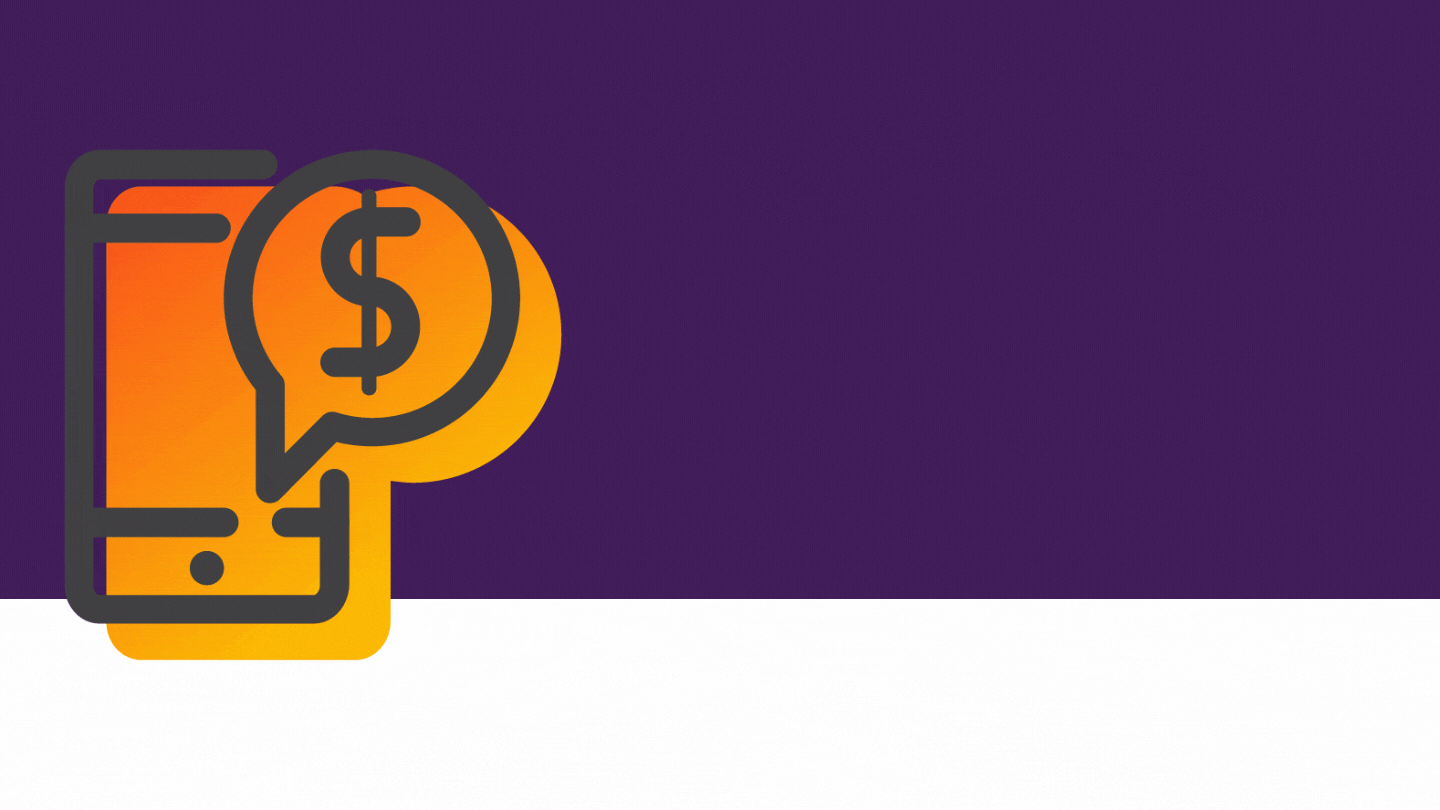
Atualmente, a venda de produtos e serviços é realizada de forma separada. Sendo assim, o vendedor deverá primeiro efetuar a venda dos produtos e depois que finalizar e emitir os documentos fiscais, deverá iniciar uma nova venda com os serviços. Serão vendas e pagamentos separados.
Nota
- Quando utilizado o modelo de nota NF Consumidor, o sistema irá ignorar a classe fiscal do cliente e sempre irá respeitar a classe configurada em Empresa > Dados da Empresa, pois o modelo NF é apenas para consumidor final;
Após incluir um produto na venda, clicando no botão ![]() o vendedor poderá definir as informações relacionadas à entrega/transporte.
o vendedor poderá definir as informações relacionadas à entrega/transporte.
Transporte
- Transportador: poderá informar qual transportador irá realizar a entrega. O campo exibirá a listagem somente dos registros que tem o tipo "Transportador" ou "Cliente/Fornecedor/Transportador" no cadastro do CRM;
- Data Saída:
- Hora Saída:
- Quantidade:
- Espécie:
- Peso bruto:
- Peso líquido:
- Marca:
- Número:

Local de Entrega

Identificação

Informações Adicionais

Após selecionar um cliente para a venda, no ícone ![]() serão apresentadas algumas informações sobre o cliente.
serão apresentadas algumas informações sobre o cliente.

Cliente Indicador
Poderá selecionar o cliente que indicou a loja ao cliente que foi selecionado para a venda atual.
Finalidades LGPD
Poderá visualizar quais são os aceites de Finalidades LGPD no cadastro do cliente.
Formas de pagamento
Ao clicar nesta opção, o sistema irá exibir um pop up listando todas as formas de pagamento vinculadas para esse cliente no seu cadastro (em CRM > Clientes/Fornecedores(Novo) > Planos de Pagamento). Caso o cliente não tenha nenhum plano de pagamento configurado no seu cadastro o sistema exibirá uma notificação informando que todas as formas de pagamento estão disponíveis para o cliente selecionado.
Nota
Caso o cliente não tenha nenhum plano de pagamento vinculado em seu cadastro, não poderá realizar a venda de um produto com promoção ou ação promocional a ele, apenas com o preço padrão. Porém o sistema irá alertar sobre o produto conter promoção e ação promocional, e informar qual a forma de pagamento que dispõe a promoção e ação promocional.
Histórico Compras
Irá exibir uma listagem com todo o histórico de compras realizadas pelo cliente.

Quando o parâmetro "Solicita CPF, CNPJ ou identificação de estrangeiro do cliente na finalização de venda para Consumidor Final" disponível em menu Configurações > Preferências da Loja estiver marcado, na tela de pagamento será disponibilizado um campo para que seja possível inserir o CPF, CNPJ ou identificação de estrangeiro do cliente.
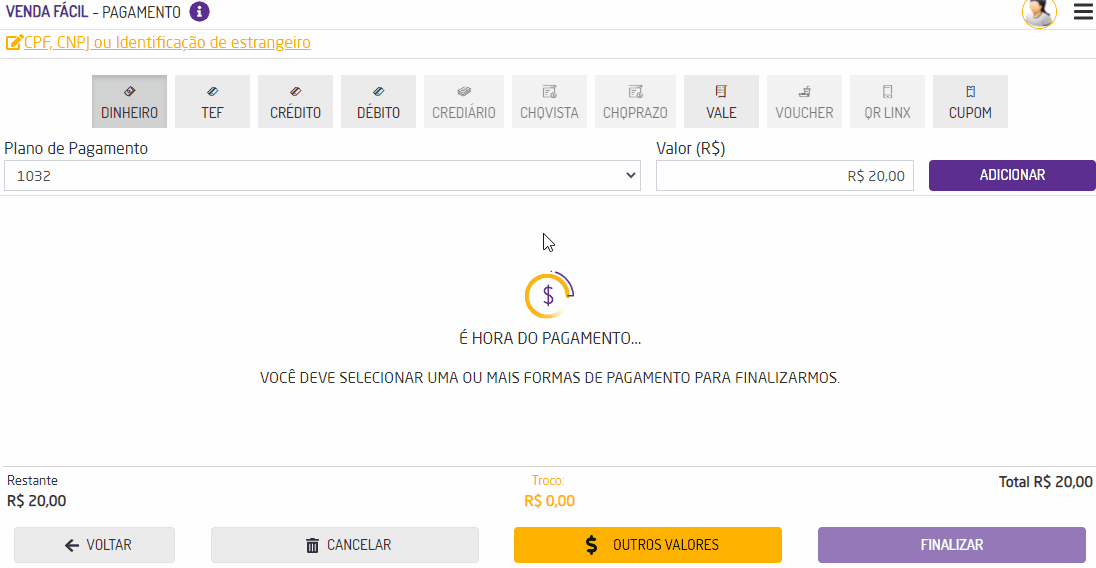
Com o parâmetro "Exige CPF, CNPJ ou identificação de estrangeiro do cliente nas vendas a partir de" será obrigatório a inserção do CPF, CNPJ ou identificação de estrangeiro. Caso a venda atinja o valor mínimo definido no parâmetro, não poderá ser finalizada sem inserir as informações.
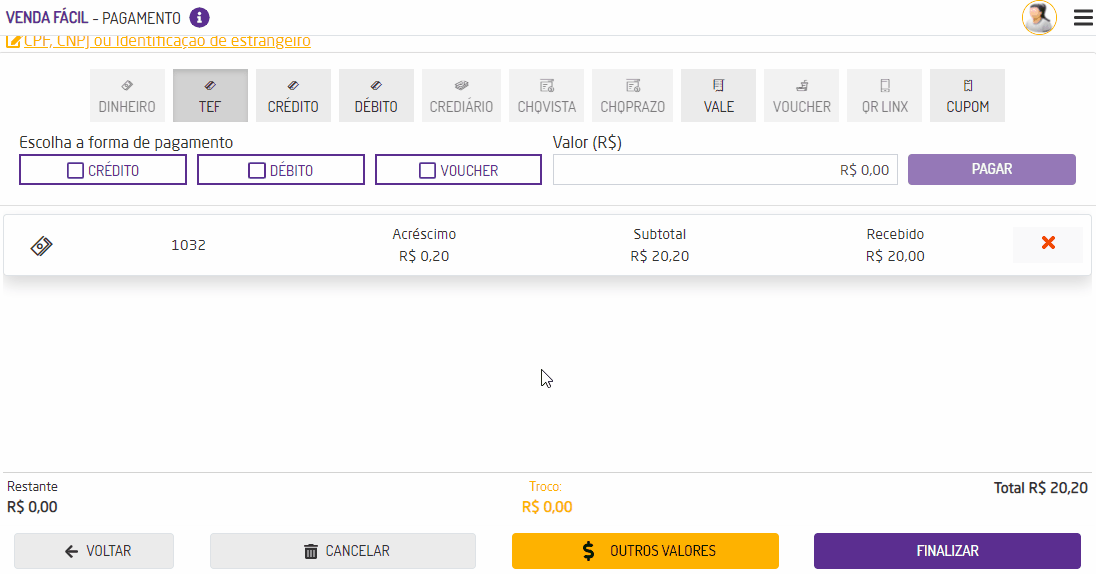
Nota
- Os parâmetros também funcionarão para as pré-vendas.
- O CPF na nota poderá ser utilizado para as emissões NFC-e e CF-e SAT;
- Se na venda for selecionado um cliente, não será necessária a inserção de CPF, CNPJ ou identificação de estrangeiro;
Para facilitar a seleção plano de pagamento o usuário poder realizar busca através do nome/descrição do plano de pagamento. Disponibilizando campos editáveis nos itens, o usuário pode digitar as letras do nome do plano de pagamento, encontrando o plano com uma busca parcial.

Tela de planos de pagamento
No Venda Fácil, Web ou Mobile, após realizar a venda, o vendedor poderá realizar a impressão da DANFE após gerar a Nota Fiscal ou através do menu de Minhas Vendas. Para isso, basta obter uma impressora instalada no Windows. Veja agora como é simples utilizar a impressora instalada na rotina do Venda Fácil.
Configuração Venda Fácil
O primeiro passo é informar o nome da impressora instalada no Windows nas configurações do Venda Fácil. Em Menu > Configurações, nas Preferências de Usuários, o usuário deverá selecionar a impressora.
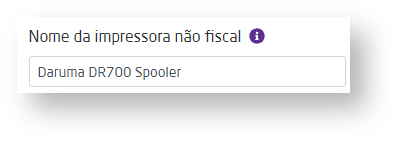
Configuração Scarf (versão 1.0.0.5)
Ao localizar o aplicativo do Scarf no computador, clique com o botão direito e selecione a opção "Impressora Local (Venda Fácil).

Coloque o login e senha para o acesso.
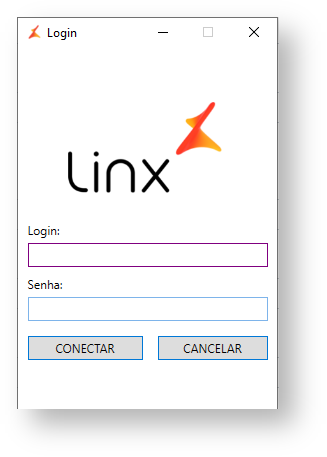
Selecione a empresa.

E a configuração concluirá com sucesso.
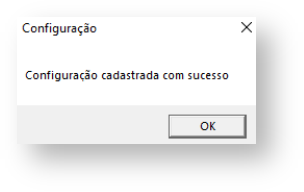
Impressão
Em qualquer momento dos processos no Venda Fácil em que uma impressão for solicitada, será exibida uma mensagem questionando se deseja imprimir pela impressora configurada.